Getting Started
Comenzando con CartoDruid
Creación de capa de trabajo
La capa de trabajo que se va a utilizar en este ejemplo, vamos a crearla desde el propio CartoDruid. Para la creación de una capa de este tipo es imprescindible definir tanto el tipo de geometría de los elementos como los campos que vamos a recoger. La capa una vez definida se crea en el propio dispositivo como un fichero sqlite.
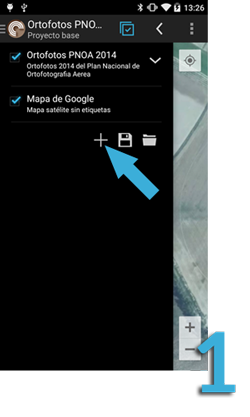
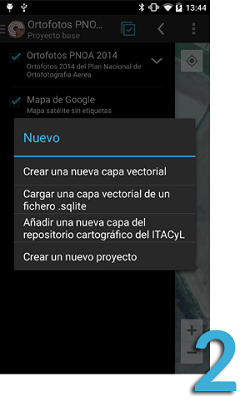
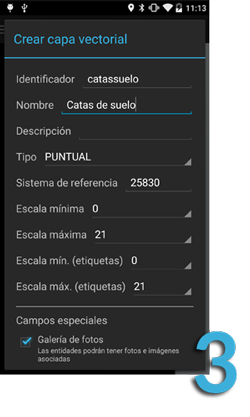
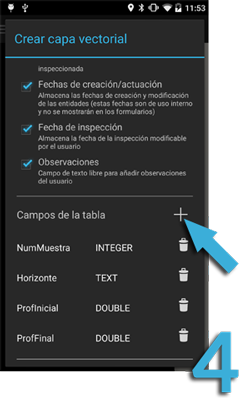
-
- Desplegamos la tabla de contenidos (TOC) de la aplicación pulsando sobre el icono de CartoDruid y pulsamos sobre el botón de añadir capa que se encuentra en la esquina inferior izquierda de la TOC.
- Seleccionamos la opción "Añadir una nueva capa vectorial".
- Definimos las características de la nueva capa vectorial creada, nombre, tipo de geometría a recoger (poligonal, lineal o puntual), escalas de visualización, simbología,...
- Definimos los campos de los datos que vamos a recoger en la capa.
Recogida de datos de la capa de trabajo
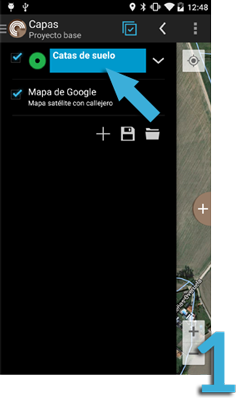
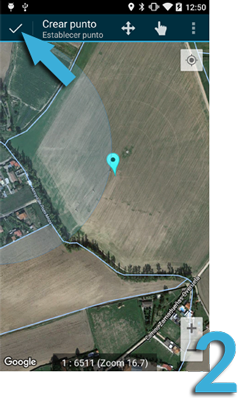
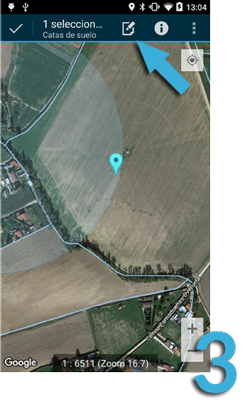
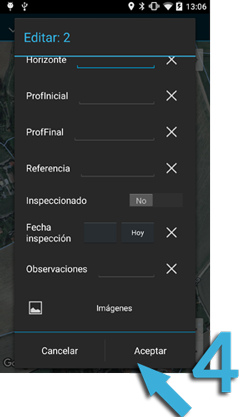
-
- Seleccionamos la capa de trabajo desde la TOC.
- Dejamos pulsado sobre la ubicación en el que queremos recoger el dato y guardamos la posición.
- Seleccionamos el nuevo elemento creado (se podrá en azul claro) y pulsamos sobre el icono de editar.
- Rellenamos el formulario que nos aparece y aceptamos.
Exportar datos
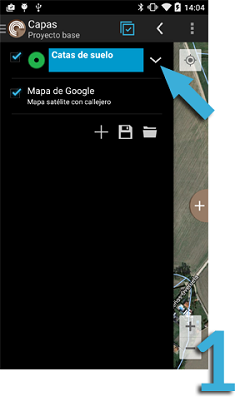
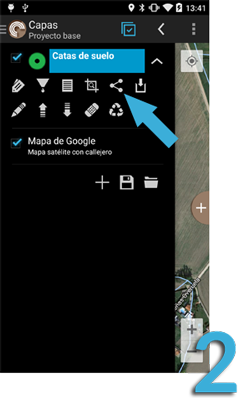
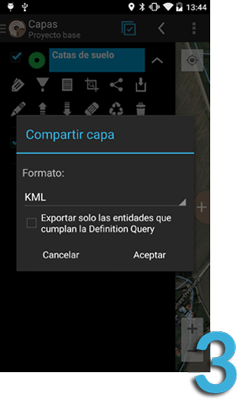
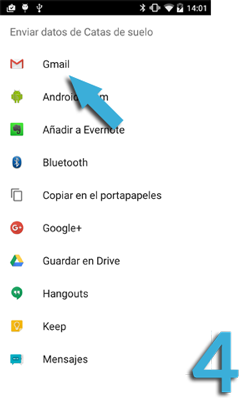
-
- Seleccionamos la capa de trabajo desde la TOC y desplegamos la barra de acciones de la capa.
- Pulsamos sobre el icono de compartir.
- Seleccionamos el formato a exportar en nuestro caso en formato KML.
- Seleccionamos la forma de envío, en nuestro caso a través de correo electrónico, pero es posible guardarlo en el propio equipo a través de un explorador de ficheros.